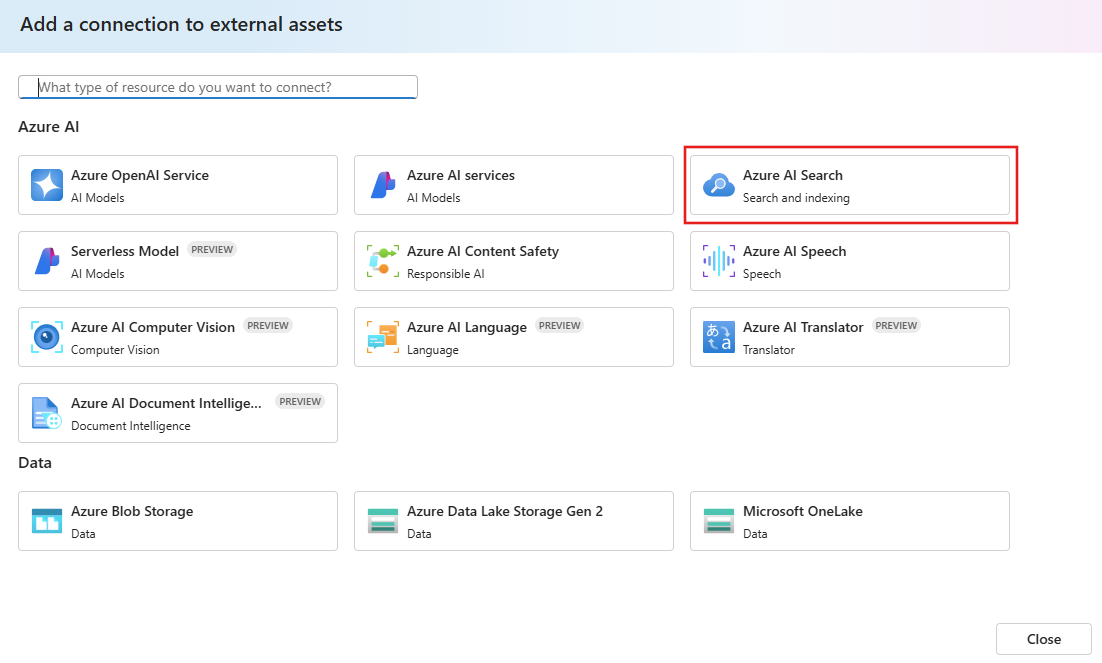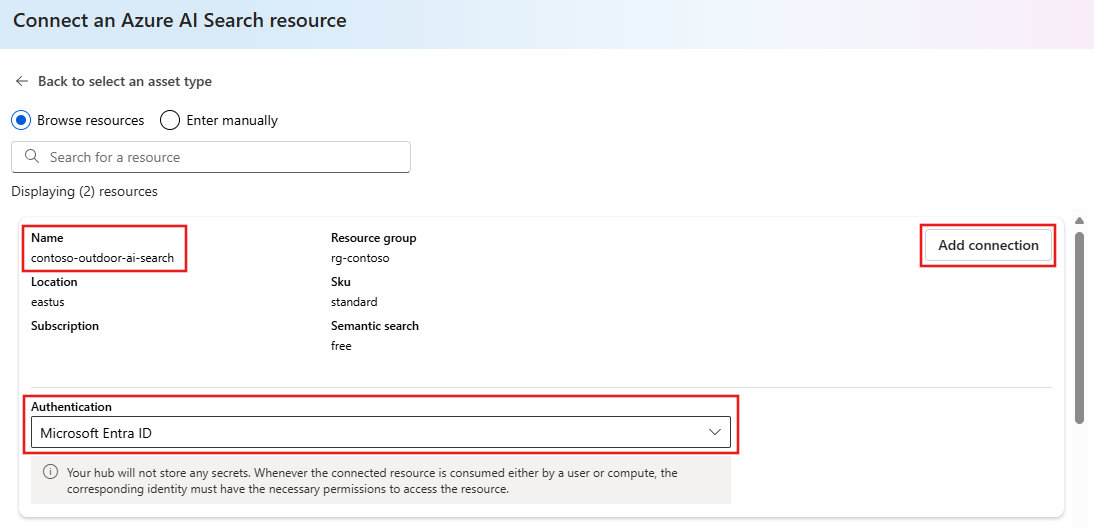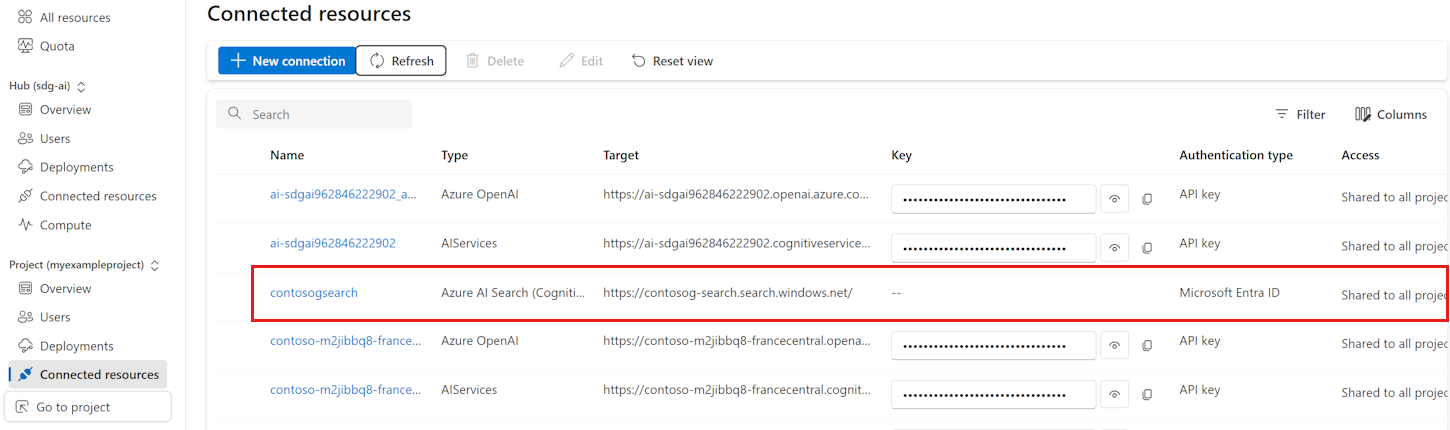Como adicionar uma nova conexão no portal do Azure AI Foundry
Importante
Os itens marcados (visualização) neste artigo estão atualmente em visualização pública. Essa visualização é fornecida sem um contrato de nível de serviço e não a recomendamos para cargas de trabalho de produção. Algumas funcionalidades poderão não ser suportadas ou poderão ter capacidades limitadas. Para obter mais informações, veja Termos Suplementares de Utilização para Pré-visualizações do Microsoft Azure.
Neste artigo, você aprenderá a adicionar uma nova conexão no portal do Azure AI Foundry.
As conexões são uma maneira de autenticar e consumir a Microsoft e outros recursos em seus projetos do Azure AI Foundry. Por exemplo, as conexões podem ser usadas para fluxo de prompt, dados de treinamento e implantações. As conexões podem ser criadas exclusivamente para um projeto ou compartilhadas com todos os projetos no mesmo hub do Azure AI Foundry.
Tipos de ligação
Aqui está uma tabela de alguns dos tipos de conexão disponíveis no portal do Azure AI Foundry. A coluna Visualizar indica os tipos de conexão que estão atualmente em visualização.
| Tipo de conexão de serviço | Pré-visualizar | Description |
|---|---|---|
| Pesquisa de IA do Azure | A pesquisa do Azure AI é um recurso do Azure que suporta a obtenção de informações sobre o arquivo de dados vetoriais e textuais em índices de pesquisa. | |
| Armazenamento de Blobs do Azure | O Armazenamento de Blobs do Azure é uma solução de armazenamento em nuvem para armazenar dados não estruturados, como documentos, imagens, vídeos e instaladores de aplicativos. | |
| Azure Data Lake Storage Gen2 | O Azure Data Lake Storage Gen2 é um conjunto de recursos dedicados à análise de big data, criado no armazenamento de Blob do Azure. | |
| Segurança de Conteúdo do Azure | O Azure AI Content Safety é um serviço que deteta conteúdo potencialmente inseguro em texto, imagens e vídeos. | |
| Azure OpenAI | O Azure OpenAI é um serviço que fornece acesso aos modelos da OpenAI, incluindo as séries de modelos GPT-4o, GPT-4o mini, GPT-4, GPT-4 Turbo with Vision, GPT-3.5-Turbo, DALLE-3 e Embeddings com as capacidades empresariais e de segurança do Azure. | |
| Modelo sem servidor | ✓ | As conexões de modelo sem servidor permitem a implantação de API sem servidor. |
| Microsoft OneLake | O Microsoft OneLake fornece acesso aberto a todos os seus itens de malha por meio de APIs e SDKs Gen2 do Azure Data Lake Storage (ADLS). No portal do Azure AI Foundry, você pode configurar uma conexão com seus dados do OneLake usando um URI do OneLake. Você pode encontrar as informações que o Azure AI Foundry requer para construir uma URL de Artefato OneLake (GUIDs de espaço de trabalho e item) na URL no portal de malha. Para obter informações sobre a sintaxe URI, consulte Conectando-se ao Microsoft OneLake. |
|
| Chave de API | As conexões de chave de API lidam com a autenticação para o destino especificado individualmente. Por exemplo, você pode usar essa conexão com a ferramenta SerpApi no fluxo de prompt. | |
| Personalizado | As conexões personalizadas permitem que você armazene e acesse chaves com segurança enquanto armazena propriedades relacionadas, como destinos e versões. As conexões personalizadas são úteis quando você tem muitos destinos ou casos em que não precisaria de uma credencial para acessar. Os cenários LangChain são um bom exemplo em que você usaria conexões de serviço personalizadas. As conexões personalizadas não gerenciam a autenticação, portanto, você precisa gerenciar a autenticação por conta própria. |
Criar uma nova ligação
Siga estas etapas para criar uma nova conexão que só esteja disponível para o projeto atual.
Vá para o seu projeto no portal do Azure AI Foundry. Se você não tiver um projeto, crie um novo projeto.
Selecione Centro de gerenciamento na navegação inferior esquerda.
Selecione Recursos conectados na seção Projeto.
Selecione + Nova conexão na seção Recursos conectados .
Selecione o serviço ao qual deseja se conectar na lista de recursos externos disponíveis. Por exemplo, selecione Azure AI Search.
Procure e selecione seu serviço Azure AI Search na lista de serviços disponíveis e, em seguida, selecione o tipo de Autenticação a ser usado para o recurso. Selecione Adicionar ligação.
Gorjeta
Diferentes tipos de conexão suportam diferentes métodos de autenticação. Usar o Microsoft Entra ID pode exigir permissões de acesso baseadas em função específicas do Azure para seus desenvolvedores. Para obter mais informações, visite Controle de acesso baseado em função.
Depois que o serviço estiver conectado, selecione Fechar para retornar à página Configurações .
Selecione Recursos conectados>Exibir tudo para exibir a nova conexão. Talvez seja necessário atualizar a página para ver a nova conexão.
Isolamento da rede
Se o hub estiver configurado para isolamento de rede, talvez seja necessário criar uma regra de ponto de extremidade privado de saída para se conectar ao Armazenamento de Blobs do Azure, ao Azure Data Lake Storage Gen2 ou ao Microsoft OneLake. Uma regra de ponto de extremidade privada é necessária se uma ou ambas as seguintes opções forem verdadeiras:
- A rede gerenciada para o hub está configurada para permitir apenas tráfego de saída aprovado. Nessa configuração, você deve criar explicitamente regras de saída para permitir o tráfego para outros recursos do Azure.
- A fonte de dados está configurada para não permitir acesso público. Nessa configuração, a fonte de dados só pode ser acessada por meio de métodos seguros, como um ponto de extremidade privado.
Para criar uma regra de ponto de extremidade privado de saída para a fonte de dados, use as seguintes etapas:
Entre no portal do Azure e selecione o hub do Azure AI Foundry.
Selecione Rede e, em seguida , Acesso de saída gerenciado pelo espaço de trabalho.
Para adicionar uma regra de saída, selecione Adicionar regras de saída definidas pelo usuário. Na barra lateral Regras de saída do espaço de trabalho, forneça as seguintes informações:
- Nome da regra: um nome para a regra. O nome deve ser exclusivo para o hub do Azure AI Foundry.
- Tipo de destino: Ponto de extremidade privado.
- Assinatura: a assinatura que contém o recurso do Azure ao qual você deseja se conectar.
- Tipo de recurso:
Microsoft.Storage/storageAccounts. Esse provedor de recursos é usado para o Armazenamento do Azure, o Azure Data Lake Storage Gen2 e o Microsoft OneLake. - Nome do recurso: o nome do recurso do Azure (conta de armazenamento).
- Subrecurso: O subrecurso do recurso do Azure. Selecione
blobno caso do armazenamento de Blob do Azure. SelecionedfsAzure Data Lake Storage Gen2 e Microsoft OneLake.
Selecione Salvar para criar a regra.
Selecione Salvar na parte superior da página para salvar as alterações na configuração de rede gerenciada.